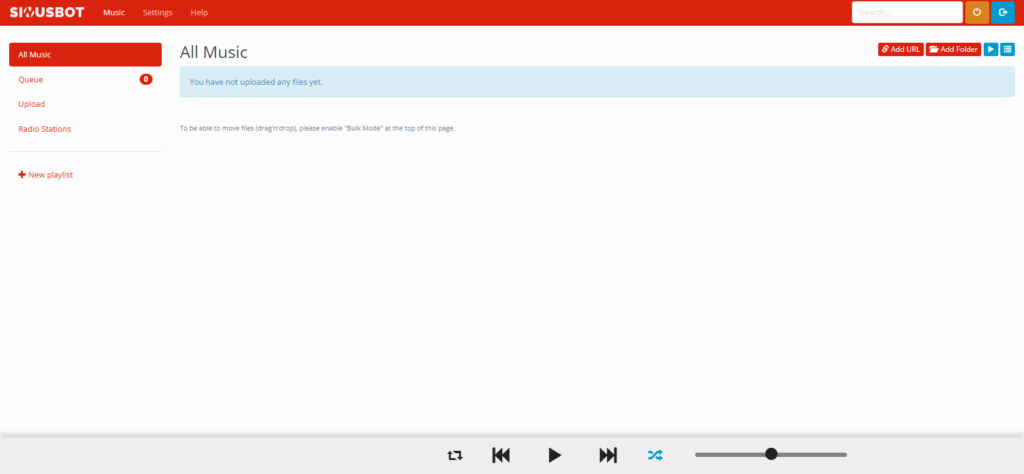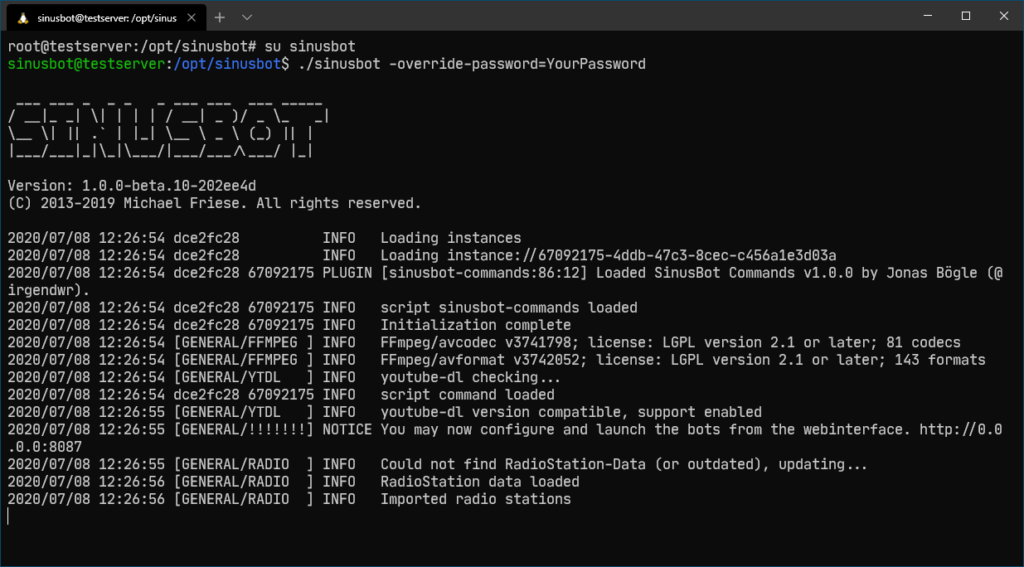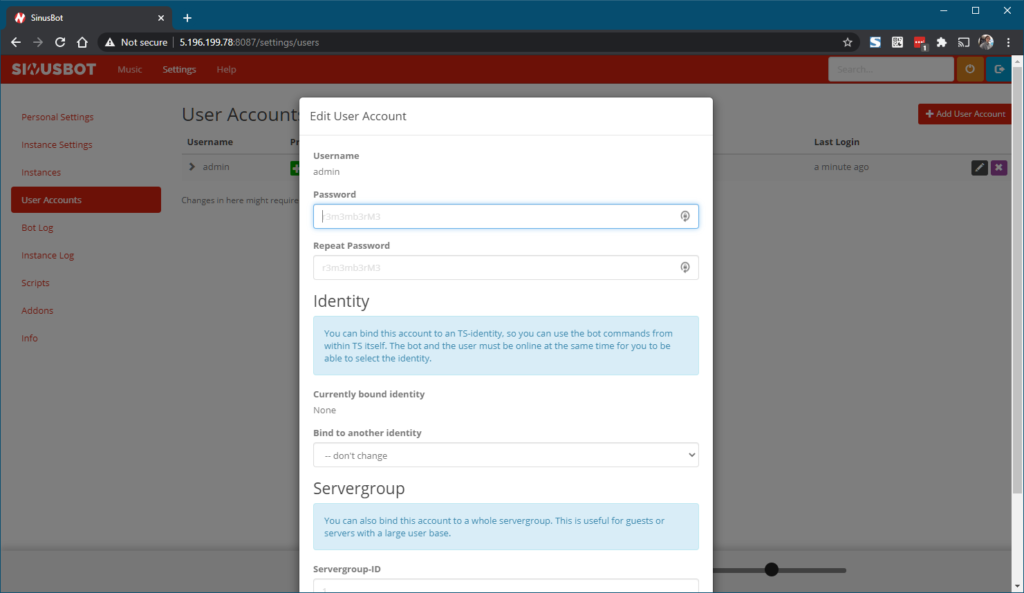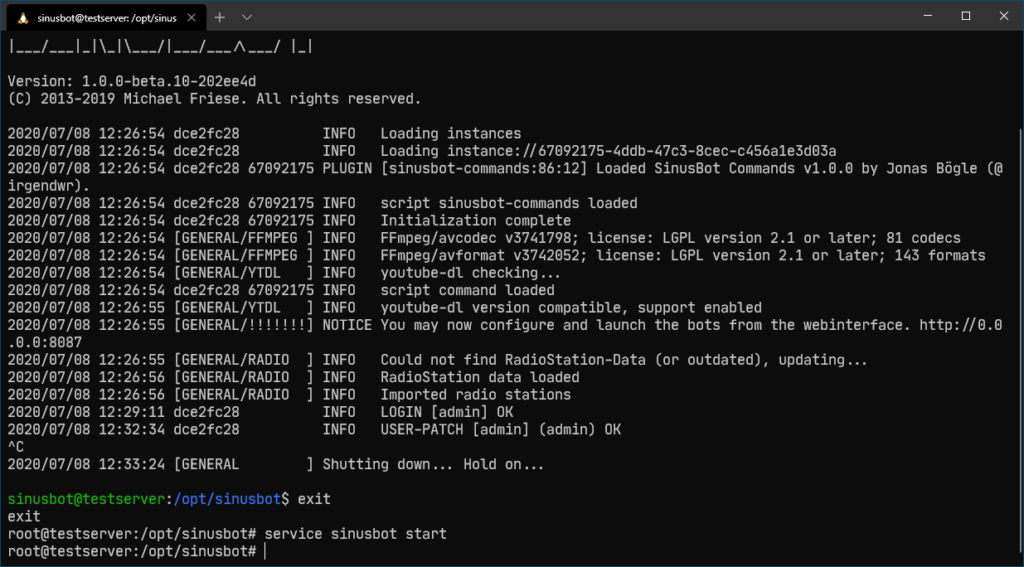Mit dem Sinusbot kannst Du auf deinem TeamSpeak- oder Discord-Server schnell und einfach Musik hören. Der Bot verbindet sich mit deinem Voice-Channel und bietet eine Vielfalt an Funktionen.
Du kannst den Sinusbot über den App-Installer im Cloud-Manager installieren. Wie das geht, zeigen wir dir in diesem Artikel.
Zunächst benötigst Du natürlich einen virtuellen Server. Dabei ist es egal, ob du einen OpenVZ Cloud Server oder einen KVM Root Server gemietet hast. Du kannst eine Datenbank über das Webinterface allerdings nur installieren, wenn Du auf deinem Server ein Linux Betriebssystem hast.
Gehe in den Cloud Manager deines Servers und scrolle nach unten. Dort findest Du die Aktion „App Installer„. Diesen benutzen wir, um Software auf deinem Server zu installieren.
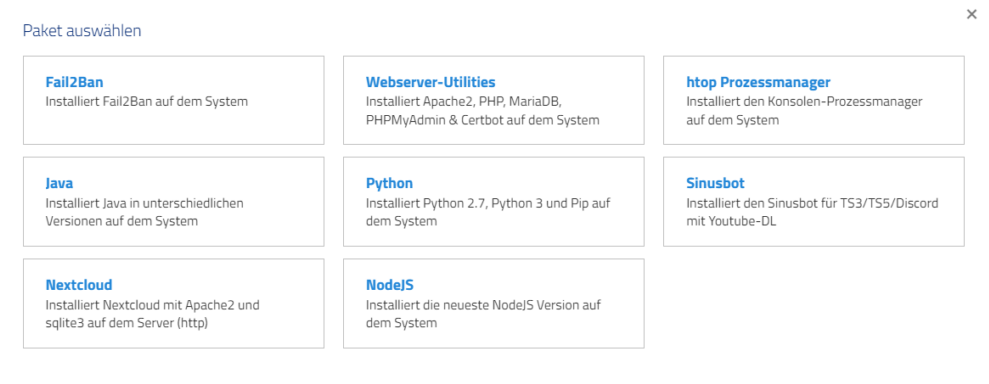
Nachdem Du den App-Installer geöffnet hast, klickst Du auf die Kachel Sinusbot.

Für einen geregelten Ablauf empfehlen wir, YoutubeDL mitzuinstallieren und den Sinusbot als Service zu registrieren. So kannst du ihn später mittels service sinusbot start/stop starten und beenden.
Mit dem Klick auf Installation beginnen wird das gewünschte Software-Paket auf deinem Server installiert. Warte einen Moment ab, bis der Vorgang abgeschlossen ist.
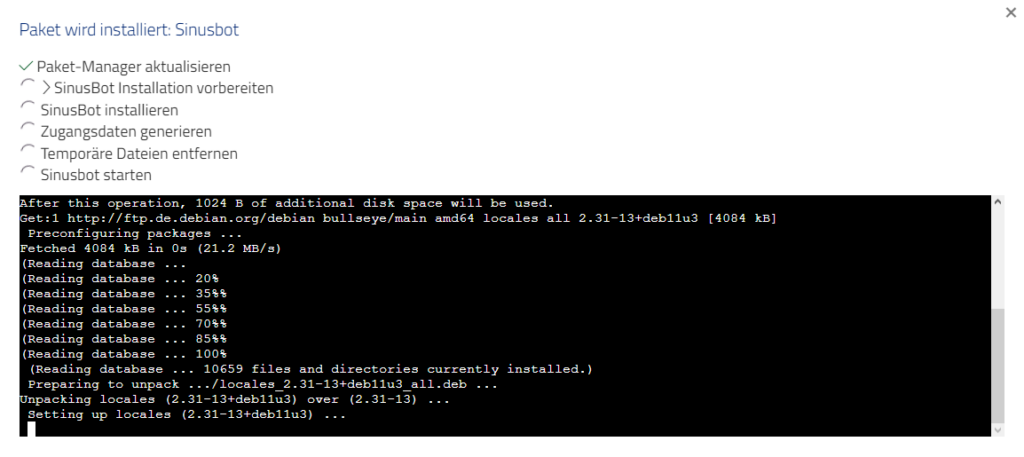
Im Abschluss-Dialog findest Du alle Informationen zur Installation des Sinusbots. Speichere diese Daten gut ab. Die Informationen findest Du ebenfalls unter /root/sinusbot.txt.
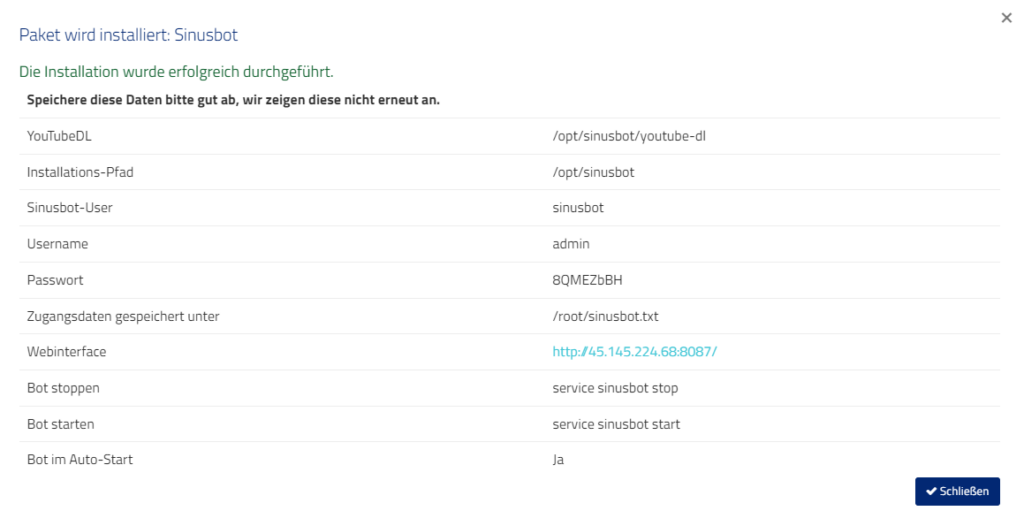
Der Sinusbot ist jetzt installiert. Du findest die Login-Maske unter http://[IP]:8087/. Dort kannst Du dich mit dem Benutzernamen admin und dem generierten Passwort einloggen.
Die Konfiguration kann beginnen!